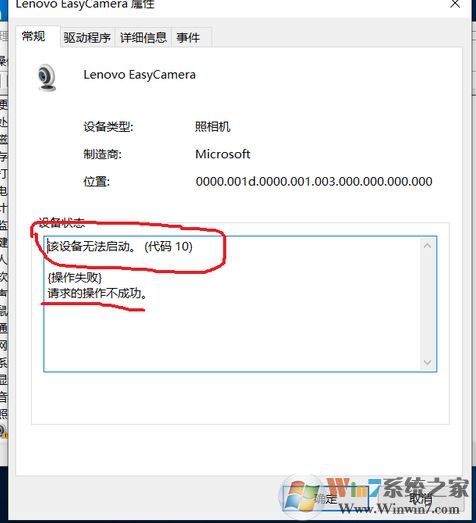
win10系统Lenovo EasyCamera 该设备无法启动(代码10)的解决方法:
1、下载驱动大师或者驱动精灵,大家选一个:
360驱动大师绿色版 v2.0.0.1345 单文件免安装
驱动精灵绿色版 V9.61.2580 去广告单文件最新
2、下载后运行程序,等待检测当前硬件信息,检测完毕后应该可以看到可修复的【图像设备】,点击修复完成后即可解决问题!
当然大家可以去对应笔记本品牌官网下载对应型号对应系统版本的摄像头驱动进行安装也可以进行修复哦!
以上便是winwin7给大家分享介绍的win10系统Lenovo EasyCamera 该设备无法启动(代码10)的解决方法!
相关文章:
win10系统图形设备驱动程序错误代码 22(未连接到显示适配器)的解决方法
win10设备管理器:Windows 无法加载这个硬件的设备驱动程序 怎么办?